在word中制作禁止吸烟的标志方法
2017-03-22
我们在许多公共场所都能看到墙上贴上一张“禁止吸烟”的标志,在计算机中可以使用Word软件来制作这个标志。而且制作的步骤非常的简单,那么下面就由小编为您分享下制作禁止吸烟的标志的技巧,希望能帮助您。

制作禁止吸烟的标志步骤如下:
步骤一:打开word,输入字母z

步骤二:选中刚才输入的字母Z,将字体设置为“Webdings”。看到我们刚才输入的Z变成了什么?

步骤三:这个标志太小,贴起来不起眼。我们接下来把字号设置为400,你也可以根据你的要求设置字号。

步骤四:黑色的标志不太醒目,我们还要把字体的颜色设置成红色才行

步骤五:制作完成了,打印预览下吧

步骤六:用这个方法还能制作其它标志呢。比如,我们选中禁烟标志,输入字母h,标志就变成了救护车了。
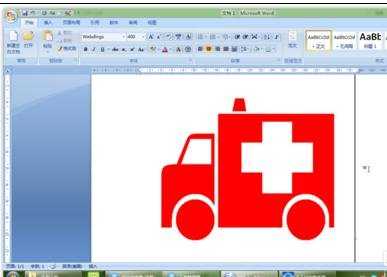
步骤七:从a--z逐个试试吧,看看都有些什么标志,其中有一个肯定是你用得着的。